Guida completa su come disabilitare Avvio rapido di Windows 10 modificando, tramite Regedit, alcune chiavi di registro.
Con l’introduzione di Windows 8, Microsoft ha introdotto una funzione, denominata Fast Boot, che mette, allo spegnimento, il computer in uno stato di “ibernazione” velocizzando notevolmente, alla mattina, l’avvio del computer. Questa funzione, però, mantiene sempre il computer accesso con conseguente consumo di corrente. In questo articolo andremo a vedere come modificando, tramite il Regedit, alcune chiavi di registro è possibile disabilitare Avvio rapido.
La prima cosa da fare è quella di aprire l’Editor del registro di sistema. In Windows 10 il metodo più veloce per farlo consiste nel digitare la parola Regedit all’interno della barra di ricerca dello Start e selezionare la prima voce proposta.
All’interno dell’Editor del registro di sistema navigare tra le varie cartelle sino ad arrivare a HKEY_LOCAL_MACHINE\SYSTEM\CurrentControlSet\Control\Session Manager\Power.
Fare doppio click, con il tasto sinistro del mouse, sulla chiave REG_DWORD, presente nel pannello di destra, denominata HiberbootEnabled.
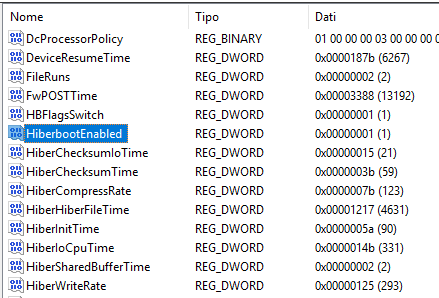
Impostare, all’interno della maschera Modifica valore, il campo Dati valore a 0. Cliccare OK per rendere effettive le modifiche.
Chiudere la maschera del Regedit ed effettuare un riavvio del computer.
Bene, se tutto è stato fatto correttamente al prossimo spegnimento del computer la macchina dovrebbe spegnersi definitivamente e non entrare in “ibernazione”.
Spero con questa guida di averti insegnato come disabilitare avvio rapido di Windows 10 in modo chiaro e semplice.
Nota Bene: Potrebbe essere necessario eseguire questa operazione per ogni nuova release del sistema operativo.
Ti potrebbe interessare anche:
- Rimuovere Flag Avvio Rapido di Windows 10
- Come aggiornare il bios di un computer HP
- Impostare una stampante Predefinita tramite il Regedit
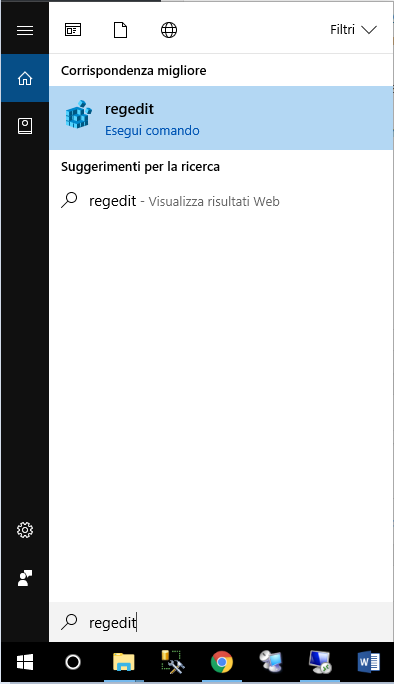
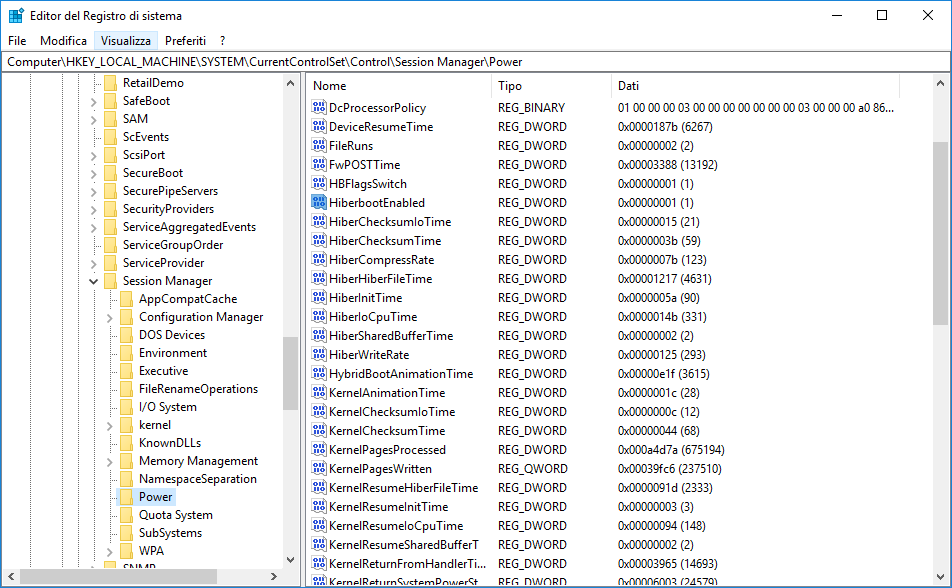





Commenta per primo